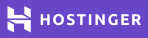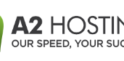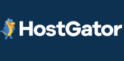WordPress: Una guida completa
Table of content
Introduzione a WordPress
Benvenuti nel mondo di WordPress, il più popolare sistema di gestione dei contenuti (CMS) che alimenta una parte significativa dei siti web presenti oggi su Internet. Sia che vogliate creare un blog personale, un sito aziendale, un negozio online o praticamente qualsiasi altro tipo di sito web, WordPress lo rende possibile grazie alla sua flessibilità e facilità d’uso. Ma prima di addentrarci nei dettagli della creazione e della personalizzazione del vostro sito WordPress, è essenziale capire cos’è WordPress e le diverse opzioni che offre.
Che cos’è WordPress?
WordPress è un software gratuito e open-source che consente di creare e gestire i contenuti del sito web senza dover conoscere il codice. Lanciato inizialmente nel 2003 come piattaforma di blogging, WordPress si è evoluto in un costruttore di siti web completo, in grado di gestire un’ampia gamma di siti, da semplici blog a complesse piattaforme di e-commerce e tutto il resto.
WordPress.com vs. WordPress.org
Una fonte comune di confusione per i nuovi utenti è la distinzione tra WordPress.com e WordPress.org. Le differenze principali riguardano l’hosting, la funzionalità e la flessibilità.
- WordPress.com è un servizio in hosting. È semplice da usare e da avviare, poiché si occupa di ospitare il vostro sito. Tuttavia, presenta delle limitazioni in termini di personalizzazione e controllo. È una scelta eccellente per i principianti che non vogliono occuparsi degli aspetti tecnici dell’hosting del proprio sito, ma potrebbe non essere adatto a chi cerca maggiore controllo e opzioni di personalizzazione.
- WordPress.org, invece, è il sito in cui è possibile scaricare il software WordPress da installare sul proprio hosting web. Questa opzione richiede maggiori conoscenze tecniche, poiché dovrete gestire il vostro hosting, installare WordPress e gestire gli aggiornamenti da soli. Tuttavia, offre molta più flessibilità e controllo sul vostro sito. È possibile installare temi e plugin personalizzati, modificare il codice del sito e altro ancora. Questa opzione viene spesso definita “WordPress self-hosted” ed è ideale per chi vuole avere il pieno controllo sul proprio sito web.
La scelta tra WordPress.com e WordPress.org dipende dalle vostre esigenze, dalle vostre competenze e dal livello di controllo che desiderate sul vostro sito web. Per coloro che desiderano il percorso più semplice per iniziare, WordPress.com offre una soluzione semplice. Tuttavia, se desiderate personalizzare completamente il vostro sito e non vi preoccupate dei passaggi aggiuntivi che comporta la gestione del vostro hosting, WordPress.org è la soluzione che fa per voi.
In questo tutorial ci concentreremo principalmente su WordPress self-hosted (WordPress.org), in quanto offre la massima flessibilità ed è l’opzione preferita dagli utenti che vogliono massimizzare il potenziale del proprio sito. Quindi, se siete pronti a intraprendere l’entusiasmante viaggio della creazione del vostro sito WordPress, continuate a leggere mentre vi guidiamo attraverso ogni fase del processo, dalla scelta del provider di hosting alla personalizzazione del sito con temi e plugin. Tuffiamoci!
Come iniziare con WordPress
Il viaggio in WordPress inizia con alcuni passi fondamentali che sono come la creazione di una nuova casa su Internet. Immaginate di voler costruire una casa sull’albero. Prima di iniziare a decorarla o a invitare gli amici, dovete scegliere un albero robusto e raccogliere tutti i materiali da costruzione. Allo stesso modo, per rendere operativo il vostro sito WordPress è necessario scegliere la sede (hosting) e procurarsi gli strumenti giusti (software WordPress).
Scegliere un provider di hosting
Pensate al web hosting come al terreno dove costruire la vostra casa sull’albero. Proprio come vorreste un posto sicuro e accessibile per la vostra casa sull’albero, avete bisogno di un luogo affidabile su Internet dove il vostro sito web sarà disponibile per i visitatori. Esistono molti “terreni” o fornitori di hosting, ognuno dei quali offre caratteristiche diverse. Ecco una semplice tabella per aiutarvi a confrontare alcune opzioni popolari:
| Fornitore di Hosting | Caratteristiche | Prezzo | Facilità di Uso |
|---|---|---|---|
| HostGator | Larghezza di banda illimitata, certificato SSL gratuito | $2,75/mese | Molto facile |
| Bluehost | Dominio gratuito per 1 anno, raccomandato da WordPress | $2,95/mese | Facile |
| SiteGround | Backup giornalieri, email gratuita | $3,99/mese | Moderato |
*I prezzi sono soggetti a modifiche e possono variare in base alle promozioni o ai dettagli del piano.
Installazione di WordPress
Una volta scelta la sede del vostro sito web, è il momento di configurare la casa vera e propria o, in questo caso, il vostro sito WordPress. Ci sono due modi principali per farlo:
- L’installazione manuale è come costruire la vostra casa sull’albero pezzo per pezzo. Scaricherete il software WordPress da WordPress.org e userete uno strumento chiamato FTP (File Transfer Protocol) per inserirlo nel vostro spazio di hosting. Quindi, creerete un database in cui saranno memorizzate tutte le informazioni del vostro sito web. Sembra complicato, ma è come seguire una ricetta o le istruzioni del Lego. La maggior parte dei provider di hosting offre guide che aiutano in questo processo.
- L’installazione con un solo clic è come l’acquisto di un kit per la casa sull’albero già pronto, che deve solo essere montato. Molti provider di hosting offrono questa funzione, che consente di installare WordPress con pochi clic dal cruscotto dell’hosting. Questa è la strada più semplice per la maggior parte dei principianti.
Dopo aver installato WordPress, si accede al pannello di controllo o dashboard del sito. Si tratta del centro di comando del sito, dove si creano nuove pagine, si scrivono post, si caricano immagini e si personalizza l’aspetto del sito. All’inizio potrebbe sembrare un po’ scoraggiante, come il pannello di controllo di un’astronave, ma ecco gli elementi essenziali:
- Messaggi: Qui si scrivono e si gestiscono i post del blog, un po’ come il diario o le voci del giornale del vostro sito web.
- Pagine: Qui si creano pagine statiche come “Chi siamo”, “Contatti” o “Casa”. Consideratele come le stanze permanenti della vostra casa sull’albero.
- Media: Questa sezione è l’album fotografico o la biblioteca, dove vengono archiviate tutte le immagini, i video e i documenti.
- Aspetto: È qui che si può decorare. Scegliete i temi per cambiare l’aspetto del vostro sito e organizzate i menu e i widget.
- Plugin: I plugin sono come i gadget della casa sull’albero o gli strumenti che aggiungono nuove caratteristiche o funzioni al vostro sito.
Per gestire il vostro sito in modo efficace, è fondamentale prendere confidenza con la dashboard di WordPress. Dedicate un po’ di tempo a fare clic e a esplorare. È come conoscere gli angoli e le fessure della vostra nuova casa sull’albero: più esplorate, più vi sentirete a casa.
Scegliendo il giusto provider di hosting e installando WordPress, avete gettato le basi del vostro sito web. È come se aveste scelto l’albero perfetto e costruito una solida piattaforma per la vostra casa sull’albero. Ora inizia il vero divertimento: personalizzare il sito per renderlo unico. Rimanete sintonizzati mentre vi guidiamo nella scelta dei temi, nell’aggiunta di contenuti e nel trasformare il vostro nuovo sito in uno spazio accogliente e invitante su Internet.
Personalizzazione del sito WordPress
Con il vostro sito WordPress installato, è come se aveste già pronta la struttura della vostra casa sull’albero. Ora è il momento di dipingerla, riempirla di mobili e renderla un luogo dove amate trascorrere il vostro tempo. Nel mondo di WordPress, questo significa scegliere i temi, creare pagine e post e gestire i media.
Scegliere e installare i temi
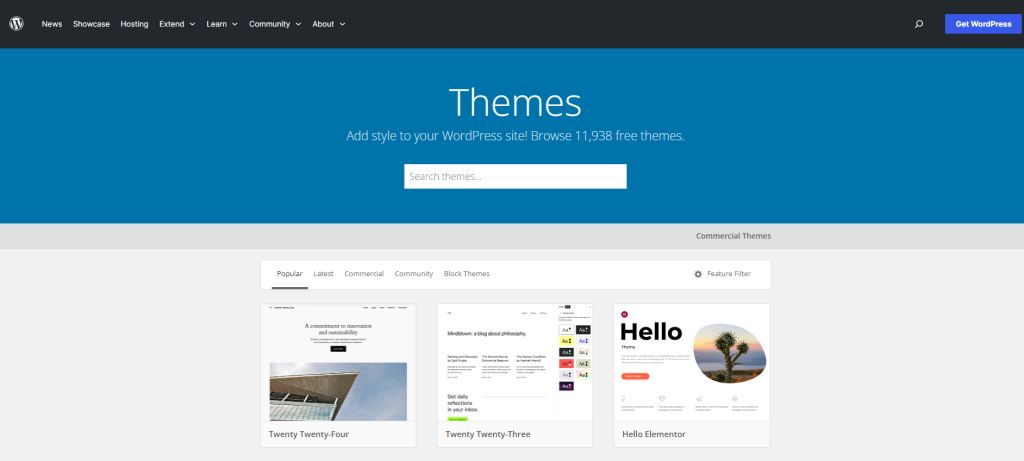
Un tema in WordPress è come la vernice, la carta da parati e le decorazioni per la vostra casa sull’albero. Determina l’aspetto e la sensazione del vostro sito. Volete che sia luminoso e accogliente? Elegante e professionale? Il tema scelto determina l’atmosfera.
Tabella: Temi WordPress consigliati
| Nome del Tema | Tipo | Caratteristiche Principali |
|---|---|---|
| Astra | Polivalente | Veloce, leggero e personalizzabile; ottimo per qualsiasi tipo di sito |
| OceanWP | Polivalente | Flessibile, con molte opzioni di design ed estensioni |
| Hello Elementor | Minimalista | Perfetto per chi usa il costruttore di pagine Elementor, pulito e semplice |
Per installare un tema, procedere come segue:
- Nella dashboard di WordPress, andare su Aspetto > Temi.
- Fate clic su Aggiungi nuovo in alto. È possibile esplorare i temi qui o cercarne uno specifico se si ha in mente qualcosa.
- Una volta trovato un tema di vostro gradimento, passateci sopra e fate clic su Installa.
- Una volta installato il tema, fare clic su Attiva per applicarlo al sito.
Ricordate che i temi sono come i vestiti per il vostro sito web. Potete provarne diversi finché non trovate quello che fa per voi e potete sempre cambiarlo in seguito se desiderate un nuovo look.
Creare la prima pagina e il primo post
In WordPress, le pagine sono come le stanze della vostra casa sull’albero. Sono le parti statiche del vostro sito, come le sezioni Informazioni o Contatti. I post, invece, sono come le storie che raccontate in quelle stanze. Sono i contenuti dinamici e regolarmente aggiornati che condividete, come i post di un blog.
Creare una pagina
Per creare una pagina:
- Andate su Pagine > Aggiungi nuovo.
- Date alla vostra pagina un titolo, come “Chi sono” o “Contatti”.
- Aggiungete contenuti – testo, immagini, video – proprio come se steste sistemando i mobili e le decorazioni in una stanza.
- Quando siete soddisfatti, fate clic su Pubblica.
Scrivere un post
Scrivere un post è simile:
- Andate su Messaggi > Aggiungi nuovo.
- Date un titolo al post e aggiungete i contenuti: è come raccontare una storia nella vostra casa sull’albero.
- È possibile aggiungere categorie e tag sul lato destro per organizzare le storie per argomento.
- Fare clic su Pubblica quando il post è pronto per essere condiviso con il mondo.
Gestione dei media
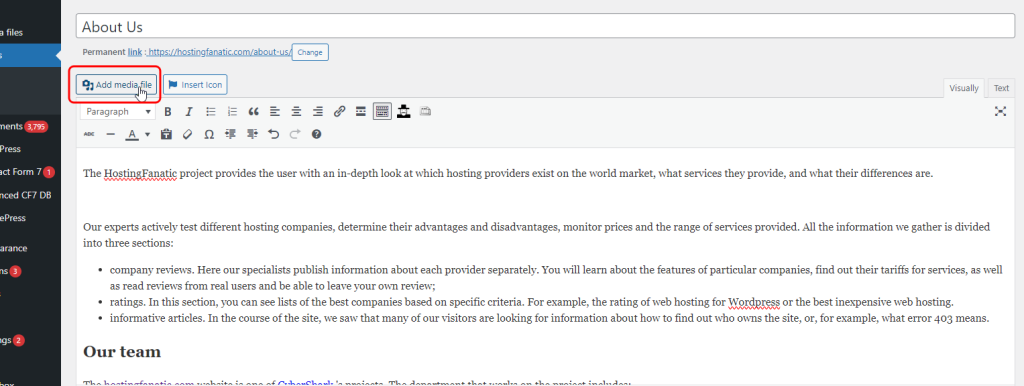
La libreria multimediale del vostro sito web è come uno scrigno nella vostra casa sull’albero. Contiene tutte le immagini, i video e i file che utilizzate per rendere il vostro sito interessante e coinvolgente.
Per aggiungere nuovi media:
- Andare su Media > Aggiungi nuovo.
- Trascinare i file o fare clic su Seleziona file per caricarli dal computer.
- Una volta caricati, è possibile fare clic su ciascun elemento per visualizzare ulteriori dettagli e modificare informazioni come titolo, didascalia e descrizione.
Ricordate che, proprio come una vera casa sull’albero, il vostro sito WordPress è un riflesso di voi stessi. Scegliete i temi, create pagine e post e aggiungete contenuti multimediali che raccontino la vostra storia e facciano sentire i vostri visitatori benvenuti ed entusiasti di tornare.
Ottimizzazione del sito WordPress
Immaginate che il vostro sito WordPress sia come una casa sull’albero che avete costruito e personalizzato a vostro piacimento. Ora volete assicurarvi che sia il migliore possibile: solido, veloce e visibile a tutti coloro che potrebbero visitarlo. Ottimizzare il vostro sito è come aggiungere robusti gradini alla vostra casa sull’albero, assicurarvi che sia pulita e ordinata e mettere dei cartelli per far sì che gli amici la trovino facilmente. Vediamo come far risplendere il vostro sito WordPress.
Fondamenti di SEO
La SEO, o ottimizzazione per i motori di ricerca, è come creare una mappa che porti le persone alla vostra casa sull’albero. Si tratta di rendere il vostro sito più attraente per i motori di ricerca come Google, in modo che quando qualcuno cerca un argomento di cui avete scritto, il vostro sito compaia tra i risultati.
- Utilizzate titoli e descrizioni SEO-friendly: Proprio come si usa un cartello per mostrare cosa c’è nella vostra casa sull’albero, usate titoli chiari e descrittivi per le vostre pagine e i vostri post. Questo aiuta i motori di ricerca a capire di cosa parlano i vostri contenuti.
- Create regolarmente contenuti di qualità: Più storie e oggetti interessanti ci sono nella vostra casa sull’albero, più i vostri amici vorranno visitarla. Allo stesso modo, aggiornare regolarmente il sito con contenuti utili e coinvolgenti fa sì che i visitatori tornino e che i motori di ricerca sappiano che il sito è attivo.
- Usate le parole chiave con saggezza: Se volete che gli amici trovino la vostra casa sull’albero quando cercano un posto dove giocare, dovrete usare parole che potrebbero cercare, come “casa sull’albero divertente”. Utilizzate parole chiave pertinenti nei vostri contenuti, ma senza esagerare e in modo naturale.
Velocità e prestazioni
Un sito che si carica velocemente è come una casa sull’albero in cui è facile salire. Nessuno vuole aspettare; potrebbe decidere di andare a giocare altrove. Ecco alcuni modi per velocizzare il vostro sito:
- Ottimizzate le immagini: Le immagini grandi e di alta qualità sono fantastiche, ma possono rallentare il sito. Utilizzate strumenti per comprimere le immagini senza perdere qualità, in modo che si carichino più velocemente.
- Utilizzate i plugin di caching: Il caching è come memorizzare la strada più veloce per salire alla vostra casetta sull’albero. Un plugin di caching ricorda parti del vostro sito in modo che si carichi più velocemente per i visitatori che ritornano.
- Scegliete un tema leggero: Alcuni temi sono come decorazioni pesanti che rendono difficile muoversi nella vostra casa sull’albero. Un tema leggero rende il sito veloce e agile.
Misure di sicurezza
Mantenere sicuro il vostro sito WordPress è come assicurarsi che la vostra casetta sull’albero abbia una scala robusta e un buon lucchetto alla porta. Non volete che intrusi o parassiti entrino e creino problemi. Ecco come proteggere il vostro sito:
- Mantenete aggiornati WordPress, i temi e i plugin: Proprio come fareste per riparare e mantenere la vostra casa sull’albero, mantenere WordPress e i suoi componenti aggiornati risolve le vulnerabilità e tiene lontani gli hacker.
- Usate password forti: Una password forte è come una solida serratura. Assicuratevi che le vostre siano complesse e uniche per evitare accessi indesiderati.
- Installate i plugin di sicurezza: I plugin di sicurezza monitorano il sito alla ricerca di attività sospette e bloccano le minacce. Sono come gufi vigili che tengono d’occhio la vostra casa sull’albero durante la notte.
Tabella: Plugin di sicurezza più diffusi
| Nome del Plugin | Caratteristiche | Perché Utilizzarlo? |
|---|---|---|
| Wordfence | Firewall, scansione malware, sicurezza login | Protezione completa |
| Sucuri Security | Controllo delle attività di sicurezza, monitoraggio dell’integrità dei file | Ottimo per rilevare e ripulire gli attacchi hacker |
| iThemes Security | Registrazione delle azioni dell’utente, rilevamento delle modifiche ai file | Offre livelli di sicurezza per bloccare gli attacchi |
Ottimizzare il vostro sito WordPress in termini di SEO, velocità e sicurezza è fondamentale per attirare i visitatori e mantenerli impegnati. Così come vi prendereste cura di una casetta sull’albero per assicurarvi che sia sicura, accessibile e invitante, adottando questi accorgimenti potrete garantire che il vostro sito sia pronto per il successo.
Manutenzione e aggiornamento del sito
Pensate al vostro sito WordPress come a una casa sull’albero, arroccata tra i rami di un albero robusto. Proprio come una casa sull’albero, il vostro sito ha bisogno di cure e manutenzione regolari per rimanere forte, sicuro e invitante. Con il cambiare delle stagioni, potrebbe essere necessario rattoppare i punti usurati, spazzare via le foglie o persino appendere nuove decorazioni. Nel mondo digitale, questo si traduce nell’aggiornamento del software, nel backup dei contenuti e nel rinfresco del sito per mantenerlo vivo e coinvolgente. Esploriamo le pratiche essenziali per la manutenzione e l’aggiornamento del vostro sito WordPress.
Mantenere WordPress, i temi e i plugin aggiornati
Immaginate che la vostra casa sull’albero sia realizzata con diversi materiali: il legno per la struttura, la vernice per il colore e gli attrezzi per le modifiche e le riparazioni. Con il tempo, questi materiali possono usurarsi o diventare meno efficaci. Nel regno digitale, WordPress, insieme ai suoi temi e plugin, sono i materiali che costruiscono il vostro sito. Gli sviluppatori rilasciano regolarmente aggiornamenti per correggere bug, aggiungere nuove funzionalità e colmare le lacune di sicurezza.
- Controllate regolarmente gli aggiornamenti: Proprio come ispezionereste regolarmente la vostra casetta sull’albero per verificarne l’usura, controllate regolarmente la dashboard di WordPress per verificare la disponibilità di aggiornamenti.
- Aggiornate con attenzione: Prima di aggiornare, è come stendere una rete di sicurezza sotto la vostra casa sull’albero. Assicuratevi di avere un backup recente, nel caso in cui dobbiate annullare le modifiche.
- Automatizzare dove possibile: Per gli aggiornamenti minori, considerate la possibilità di attivare gli aggiornamenti automatici, come se aveste una funzione di auto-riparazione per la vostra casa sull’albero.
Backup del sito
Eseguire il backup del sito è come conservare un progetto dettagliato della vostra casa sull’albero, insieme a foto e appunti su ogni angolo. Se una tempesta dovesse danneggiare la vostra casa sull’albero, avreste tutto il necessario per ricostruirla esattamente com’era.
- Scegliete una soluzione di backup affidabile: Esistono molti plugin e opzioni di hosting che offrono backup automatici. Sceglietene una come scegliereste una scatola robusta e impermeabile per tenere al sicuro i vostri progetti e le vostre foto.
- Salvate regolarmente i backup: Assicuratevi che i vostri backup avvengano regolarmente, ad esempio segnando sul calendario ogni luna piena come promemoria per scattare nuove foto della vostra casa sull’albero.
- Conservare i backup in modo sicuro: Conservate i backup in un luogo sicuro, come un servizio di cloud storage o un disco rigido esterno, in modo che siano al sicuro anche se il vostro sito web incontra problemi.
Aggiornare i contenuti e il design
Così come si può decidere di ridipingere la casa sull’albero o di appendere nuove tende, è essenziale aggiornare periodicamente i contenuti e il design del sito web. In questo modo il sito appare moderno, pertinente e coinvolgente per i visitatori.
- Verificate i vostri contenuti: Esaminate le vostre pagine e i vostri post come se steste facendo una cernita di vecchi giocattoli. Aggiornate le informazioni obsolete e prendete in considerazione nuovi post o pagine che potrebbero migliorare l’attrattiva del vostro sito.
- Rivalutate il vostro design: Le tendenze nel design dei siti web cambiano come le stagioni. Ogni tanto fate un passo indietro per vedere se il vostro sito è ancora in linea con il vostro messaggio e soddisfa le esigenze dei vostri visitatori. Forse è il momento di rinnovare il tema o il layout.
- Coinvolgete i vostri visitatori: Così come ascoltereste i suggerimenti degli amici su come rendere la vostra casetta sull’albero più bella, prestate attenzione al feedback dei visitatori del vostro sito. Utilizzate commenti, sondaggi e analisi per guidare gli aggiornamenti e i miglioramenti.
La manutenzione e l’aggiornamento del vostro sito WordPress garantiscono che rimanga uno spazio accogliente, sicuro e vivace su Internet. Proprio come una cura regolare mantiene una casa sull’albero sicura e divertente per tutti coloro che vi si arrampicano, queste pratiche mantengono il vostro sito funzionante senza intoppi, al sicuro dalle minacce e attraente per i visitatori. Ricordate che le case sugli alberi più amate sono quelle che ricevono più cure e attenzioni. Il vostro sito WordPress non è diverso.
Conclusione
Congratulazioni! Proprio come la costruzione e la manutenzione di un’amata casetta sull’albero, la creazione e la gestione di un sito WordPress è un’avventura che comporta la scelta del luogo giusto (hosting), la costruzione di una struttura robusta (installazione e configurazione di WordPress), la decorazione per riflettere il vostro stile (temi e personalizzazione), l’invito agli ospiti (SEO e creazione di contenuti) e il mantenimento della forma migliore (manutenzione e aggiornamenti). Avete affrontato gli elementi essenziali per iniziare con WordPress, personalizzare il vostro spazio digitale, ottimizzarlo per i visitatori e mantenerlo vivace e sicuro.
Il vostro sito WordPress, proprio come una casa sull’albero, è un rifugio personale e uno spettacolo pubblico; un luogo di creatività, condivisione e connessione. È il luogo in cui potete esprimere voi stessi, condividere le vostre conoscenze e impegnarvi con una comunità. Il lavoro che mettete nel vostro sito, che sia attraverso la creazione di contenuti, la messa a punto del design o la garanzia di un funzionamento rapido e sicuro, lo rende un luogo unico sul web che riflette voi e le vostre passioni.
Ricordate che il viaggio non finisce qui. Il mondo di WordPress è vasto e in continua evoluzione, con nuovi temi, plugin e aggiornamenti rilasciati regolarmente. Proprio come una casa sull’albero si evolve con il suo costruttore, il vostro sito WordPress crescerà e cambierà con voi. Abbracciate il processo di apprendimento, sperimentazione e miglioramento. Rimanete curiosi di scoprire nuove funzionalità e modi per coinvolgere il vostro pubblico. Mantenete il vostro sito fresco e stimolante sia per voi che per i vostri visitatori.
Infine, non dimenticate di godervi i frutti del vostro lavoro. Prendetevi del tempo per apprezzare i progressi fatti e ciò che avete creato. Invitate gli altri a visitarlo, a lasciare commenti e magari a contribuire. Il vostro sito WordPress, come una casa sull’albero ben amata, non è solo uno sforzo solitario; è un centro di comunità, un luogo di connessione e una fonte di scoperta infinita.
Quindi, salite sulla vostra casa sull’albero digitale, guardate la vasta distesa di Internet e siate orgogliosi di ciò che avete costruito. L’avventura di WordPress è in corso e il vostro sito, frutto del vostro amore e testimonianza della vostra dedizione, è pronto a crescere e a prosperare nel mondo online.